
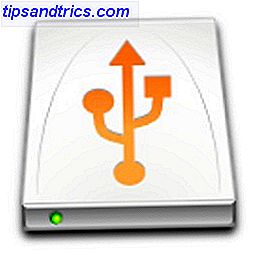 Jeg kopierer og flytter masser af dokumenter og filer mellem computere og gadgets, som jeg bruger. Mens e-mails og / eller Dropbox ville være tilstrækkelige til små dokumenter, kræver større filer ekstra behandling.
Jeg kopierer og flytter masser af dokumenter og filer mellem computere og gadgets, som jeg bruger. Mens e-mails og / eller Dropbox ville være tilstrækkelige til små dokumenter, kræver større filer ekstra behandling.
Alle ved at kopiering (eller flytning) store filer tager tid (især dem, der rækker ud over hundredvis af megabyte). Der er også "(un) forventede problemer", der lejlighedsvis opstår midt i store filoverførsler. Enhver hjælp til at fremskynde processen og håndtere disse overførsler vil blive accepteret med åbne arme.
Det er grunden til, at TeraCopy Flyt eller Kopier PC-filer Lyn-Hurtigt med TeraCopy Flyt eller Kopier PC-filer Lyn-Hurtigt med TeraCopy Læs mere er øverst på min liste over Windows-programmer, som jeg (og de fleste Mac-brugere, jeg ved) ønsker at være tilgængelig for Mac. Selv om TeraCopy stadig er Windows-kun i øjeblikket, var jeg heldig at finde et multi-platform-alternativ kaldet UltraCopier.
Gode ting kommer i partier
UltraCopier er en multi-speed batch fil kopimaskine, som er tilgængelig til Windows (32, 64 og bærbare), Linux og også Mac. Denne rækkevidde skal dække de fleste almindelige brugers behov. Selvom projektet stadig er i begyndelsen af Beta (v.0.2), har appen allerede nogle gode lovende funktioner.
Bemærk: Følgende eksempel blev udført ved hjælp af Mac-versionen af appen, men andre versioner skulle være mere eller mindre ens.
Når du har åbnet det, vil UltraCopier ligge i menulinjen (eller systembakken i Windows). Brug af det er et simpelt spørgsmål om at klikke på ikonet og vælge enten " Tilføj kopi " eller " Tilføj bevægelse ".
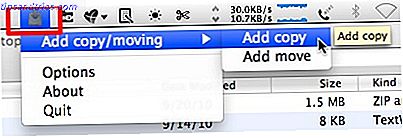
Et fremdriftsvindue åbnes. Klik på knappen " Mere " for at afsløre flere muligheder. Du kan styre dine kopiere / flytte filer ved hjælp af værktøjsknapperne og se listen på ruden.
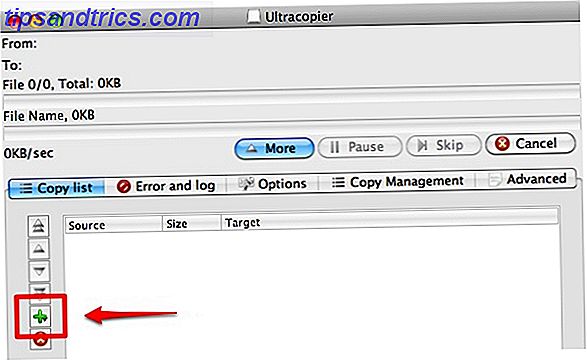
" Åbn (+) " -knappen giver dig mulighed for at åbne filer eller mapper, mens andre knapper giver dig mulighed for at omorganisere rækkefølgen af filerne (flytte op / ned, flyt til øverst / nederst) og slette en eller flere elementer.
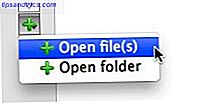
Efter at have klikket åbent, vil UltraCopier bede dig om at finde den kilde, du vil kopiere / flytte.
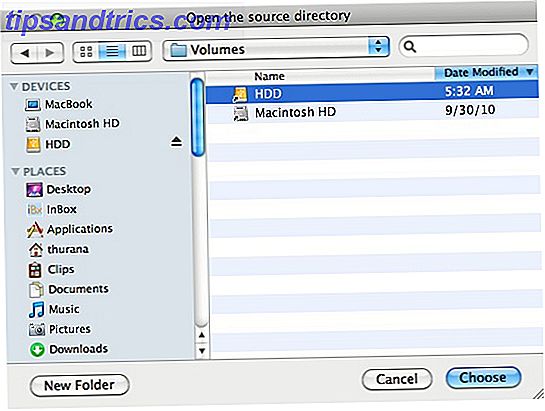
Så skal du også bestemme destinationen, hvor du vil gemme filen.
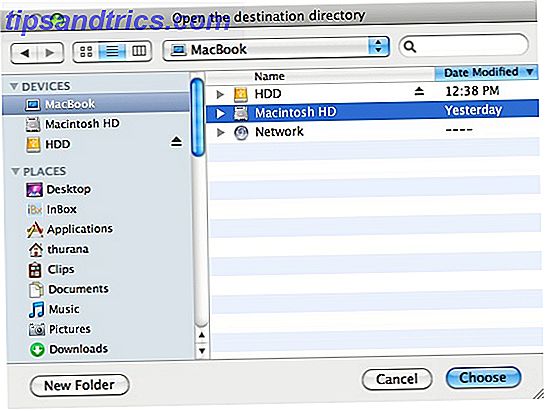
Når du er færdig med filarrangementet, skal du bare klikke på " Afspil " knappen for at starte overførselsprocessen og minimere displayet ved at klikke på knappen " Mere " igen, hvis du vil.
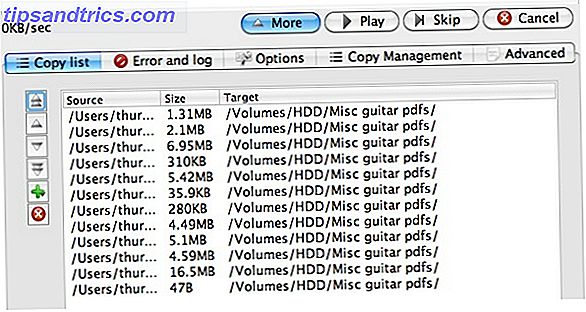
Du får et meddelelsesvindue, hvis de filer, du vil flytte allerede findes i destinationsmappen. Hvis denne situation opstår, kan du vælge at overskrive filerne i destinationsmappen, omdøbe den fil, du flytter, springe over elementet eller annullere hele processen.
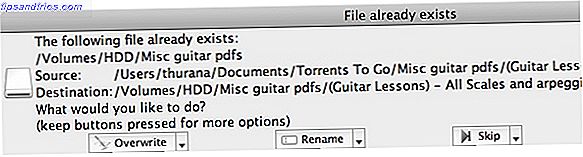
Der er flere valgmuligheder, som du kan vælge mellem " Overskriv " -indstillingen. Klik på den lille pil ved siden af knappen for at se valglisten.
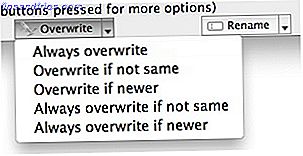
Nogle andre muligheder og personlige udtalelser
Du kan bemærke, at " Copy List " kun er en af de tilgængelige faner fra UltraCopiers grænseflade. Der er andre faner, der giver dig mulighed for at tilpasse arbejdet i denne app endnu mere.
Fanen " Indstillinger " giver dig mulighed for at bestemme, hvad du skal gøre ved afslutningen af hver kopiproces, begrænse kopieringshastigheden (hvis du vil reservere behandlingsstyrken til andre aktiviteter), og hvad skal du gøre, hvis der opstår filkollisioner og kopieringsfejl.
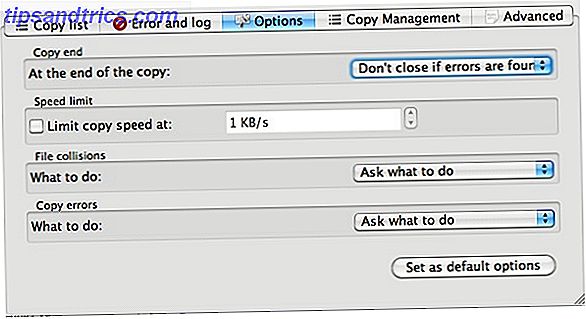
Du kan aktivere / deaktivere autostartfunktionen fra fanen " Copy Management ". Du vil gerne aktivere denne funktion, hvis du ønsker at kopien / flyt processen starter automatisk lige efter du har valgt filerne.
Jeg forstår ærligt ikke de øvrige valgmuligheder, undtagen " Reduce to systray ".
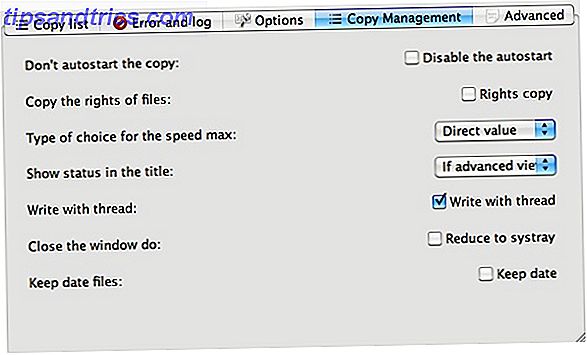
Hvad angår fanen " Avanceret ", er dette stedet, hvor du kan forudindstille prioriteten for alle kopi- / flytprocesserne. Der er også mulighed for at justere blokstørrelsen og om du vil aktivere " Forallocate filens størrelse ". Medmindre du virkelig ved hvad du laver, foreslår jeg, at du forlader de to, som det er.
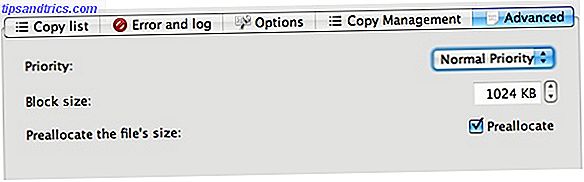
Efter at have spillet med appen i et stykke tid, kan jeg fortælle dig, at selvom udvikleren skal tildele mere tid og ressourcer til at designe brugergrænsefladen, fungerer selve appen fint. Alle de elementer, jeg flyttede ankom til deres destination, trygge og lydige.
Jeg er ikke kvalificeret til at give nogen professionel mening om overførselshastighed, men processen følte mig hurtigere på min Mac. Jeg har også forsøgt at sammenligne UltraCopier med TeraCopy på min Windows-maskine ved at bruge begge apps til at flytte den samme fil fra samme sted til samme destination, og så vidt præcis min stopur går, er forskellen ubetydelig med TeraCopy overskriften af en hårgrænse.
Hvis nogen af jer kan dele et professionelt perspektiv på dette spørgsmål, er du velkommen til at bruge nedenstående bemærkninger. I mellemtiden er udseende, UltraCopy allerede et must have værktøj på min hjælpebælte. Jeg holder en kopi af Mac-versionen og en kopi af den bærbare Windows-version inde i min tavle, så jeg altid har adgang til hurtigere filoverførsler.
Hvad foretrækker du?



